Cómo crear varios planos con diferentes cámaras en un único render en Maya.
En la animación 3D, igual que en el cine tradicional, es necesario el uso de diferentes planos para poder narrar la historia correctamente. Los programas 3D nos permiten utilizar varias cámaras en una misma escena y así evitar un único plano fijo. Para realizar estos cambios de cámara, con sus correspondientes cambios de encuadre, utilizarlos en frames concretos y sobretodo hacer un render de una tirada, Maya nos da la posibilidad de utilizar el «Camera Sequencer». Nos permite administrar de manera rápida y sencilla cada una de las cámaras de nuestra escena y establecer el rango de frames en el que se utilizará cada una.
Explicaré de modo sencillo como podemos utilizar el Camera Sequencer para crear varios planos con diferentes cámaras en un solo render.
Para empezar deberemos tener creadas las cámaras necesarias de nuestra escena con el encuadre y posición que nos interese. Yo en este caso utilizaré 3 cámaras. Recordemos renombrar cada una de las cámaras y situarla en el lugar de la escena que nos interese. Cada una de estas cámaras puede tener su propia animación, movimiento, zoom, etc., ya que esto no influye a la hora de crear nuestra secuencia.

Una vez tenemos nuestra escena lista accederemos al Camera Sequencer desde el menú superior de Maya: Windows – Animation Editor – Camera Sequencer.
Se nos abrirá un panel vacío desde el cual añadiremos un «Shot» por cada una de las cámaras que vayamos a utilizar, en mi caso añadiré 3 Shots. Cada uno de ellos corresponderá a un plano de cámara. Para añadir un Shot clickaremos sobre el primer icono del menú superior del panel, repetiremos esta acción hasta tener los Shots que necesitemos.

Ya creados nuestros Shots, deberemos indicar qué cámara se utilizará en cada uno de ellos. Para asignar las cámaras deberemos seleccionar un Shot y desde el Attribute Editor indicar la cámara que se utilizará. Deberemos repetir la acción en cada uno de los Shots.
Deberemos establecer, también desde el panel de atributos, el rango de frames de cada cámara, indicando así donde comienza y donde acaba el plano.

Una vez lo tenemos todo ajustado, podremos ver el resultado si nos desplazamos por la linea de tiempo del Camera Sequencer. Veremos como ahora cambiamos de cámara durante la animación.
Para finalizar, deberemos indicar en las opciones de render las cámaras que queremos renderizar, en mi caso 3. Al final de cada desplegable veremos un «Add renderable camara», que nos permitirá añadir tantas cámaras como tengamos en la escena.
Camera Sequencer es un recurso muy válido si queremos renderizar de una tirada toda nuestra escena con diferentes planos de cámara.
Espero que os sirva y que disfruteis probándolo!

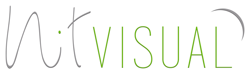

Deja tu comentario